Cum se utilizează Google Drive pe Fire TV Stick
Dispozitive De Streaming / / August 04, 2021
Reclame
Google Drive are câteva funcții uimitoare și de aceea mulți utilizatori adoră acest lucru. Cu sprijinul stick-ului Amazon Fire TV, utilizatorii pot folosi acum Google Drive pentru a salva imaginile preferate sau documentele importante. În era platformelor de streaming la cerere, fiecare dintre noi este familiarizat cu Fire TV Sticks și adoră să urmărească cele mai recente emisiuni TV, filme, sport etc. la cerere. Cu toate acestea, numeroși utilizatori depind totuși de serviciul lor de stocare în cloud, iar Google Drive este unul dintre ei.
Dar ce se întâmplă dacă spunem că acum puteți reda filme sau emisiuni preferate instantaneu de pe Google Drive pe Fire TV Stick. SUnii utilizatori folosesc acest dispozitiv la fel ca un dispozitiv de înregistrare și nici măcar nu cunosc puterea reală a acestui dispozitiv. Cu toate acestea, în 2014, după lansarea Fire TV Stick, piața de streaming la cerere este complet schimbată.
Fire TV Stick este la fel ca alte dispozitive de streaming care vă permit să vizionați Netflix, YouTube, Hulu și alte servicii de streaming, atâta timp cât aveți abonamente la acestea. Tot ce aveți nevoie este o conexiune bună la internet și un televizor cu porturi USB.
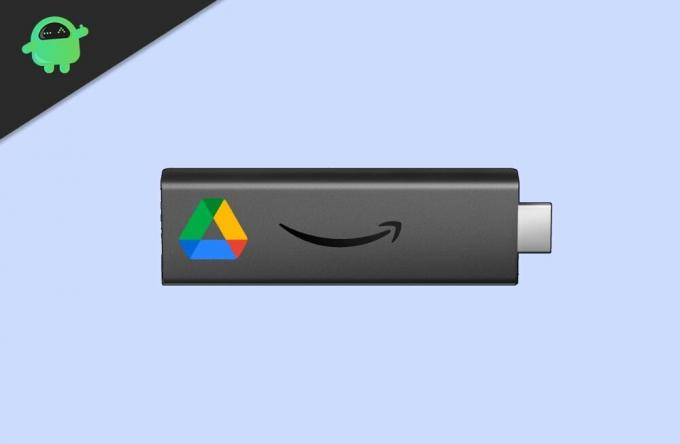
Reclame
Cum se folosește stickul TV Google Drive On Fire?
Amazon Fire TV Stick nu vă permite să utilizați un grup de aplicații Google din cauza lipsei de Framework, Google Play Service și multe elemente diferite împreună cu Google Google Drive. Așadar, nu este o treabă ușoară să folosiți Google Drive pe Fire TV Stick, dar nu trebuie să vă faceți griji! Puteți utiliza fișierul Kodi pe Fire TV Stick pentru a utiliza Google Drive.
Pași pentru a utiliza Google Drive pe stick-ul TV Fire:
- În primul rând, trebuie să descărcați și să instalați Kodi pe Amazon Fire TV Stick.

-
Acum, după ce ați terminat instalarea Kodi, mergeți către Suplimente și atingeți butonul Căutare.
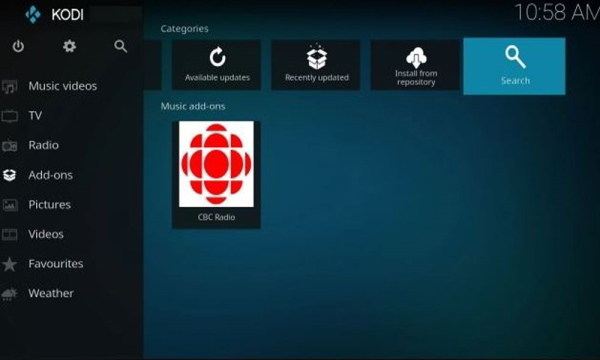
-
După aceea, căutați Google Drive și pur și simplu faceți clic pe Bine buton.
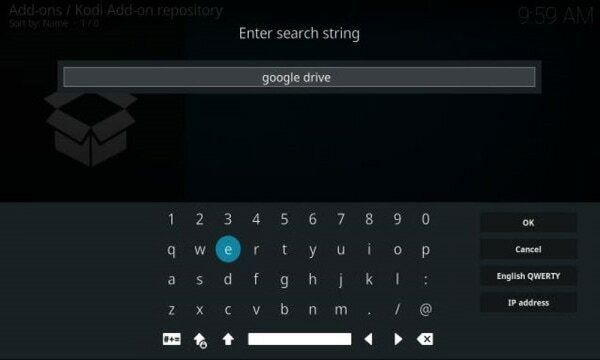
- Apoi, din rezultatul căutării, deschideți Google Drive.
- Acum, veți vedea o opțiune pentru a instala Google Drive. Pur și simplu faceți clic pe el.
-
Apoi, trebuie să atingeți Bine buton.
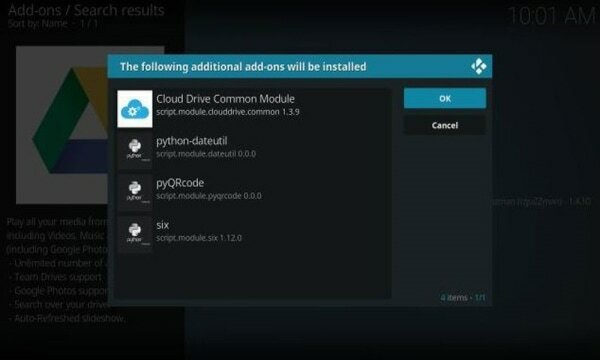
- Așteptați până la finalizarea procesului de instalare Google Drive. Apoi, reveniți la Kodi și veți vedea că Google Drive este adăugat sub fila Suplimente.

- Trebuie să-l deschideți și apoi să selectați Adăugați un cont opțiune.
- Va apărea un meniu pop-up cu o adresă URL și un cod. Acum, operații suplimentare se efectuează pe computerul sau smartphone-ul. Înainte de a merge mai departe, rețineți că trebuie să permiteți unui serviciu terță parte să vă acceseze Google Drive.
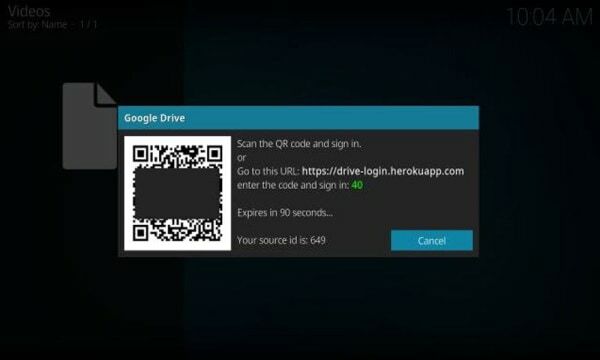
- Acum, pe computer sau smartphone, introduceți codul afișat.

- Vă va cere să adăugați sau să vă selectați Contul Google. Deci, trebuie să alegeți unul dintre conturile pe care doriți să le utilizați.
- După aceea, dați permisiunea finală de a permite suplimentele Kodi pentru a accesa Google Drive.
-
Când lăsați programul de completare Kodi, veți primi un mesaj pop-up care „autentificare reușită ” pe computer sau smartphone.

- Acum, pe stick-ul dvs. Fire TV, Kodi se va conecta automat la Contul dvs. Google.
- În aplicația Kodi, pur și simplu faceți clic pe Nume.
- Asta este! Acum, toate Fișiere Drive disponibile pe Fire TV Stick va fi afișat prin Kodi. Bucurați-vă de fișierul media direct pe Kodi folosind Google Drive.
Concluzie
Cu Google Drive integrat cu dispozitivul Fire Stick, acum aveți 15 GB de spațiu gratuit, suficient pentru a stoca cel puțin 10 filme și nenumărate videoclipuri muzicale sau melodii. Cu toate acestea, vă recomand să utilizați un cont Google aruncabil, deoarece trebuie să permiteți unei aplicații terțe să vă acceseze Google Drive, ceea ce ar putea să nu fie o idee bună pentru confidențialitatea dvs. Interesant este că Google Drive a funcționat foarte bine pe Kodi și acesta este cel mai bun mod de a utiliza acest serviciu pe Fire Stick.
Alegerea editorilor:
- Cum se utilizează VPN cu Amazon Fire Stick TV?
- Fire TV Stick vs Fire TV Stick Lite: Care este diferența?
- Cum se instalează Pluto TV APK pe Fire Stick
- Cum se instalează Google Drive pe Android TV?
- Disney Plus păstrează tamponarea sau înghețarea: cum se remediază?



